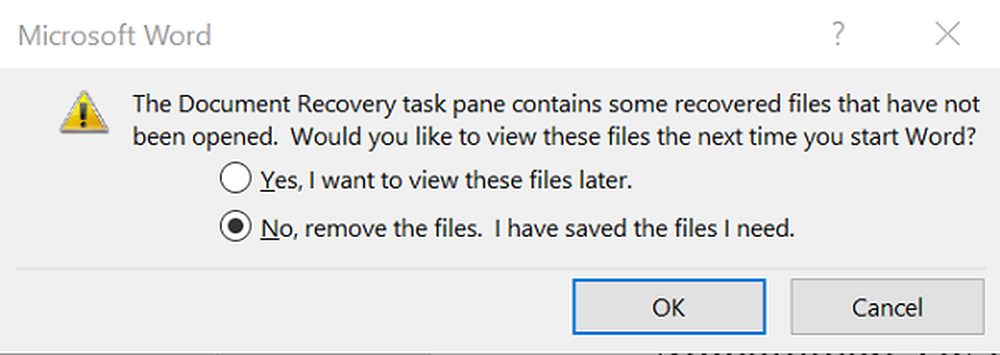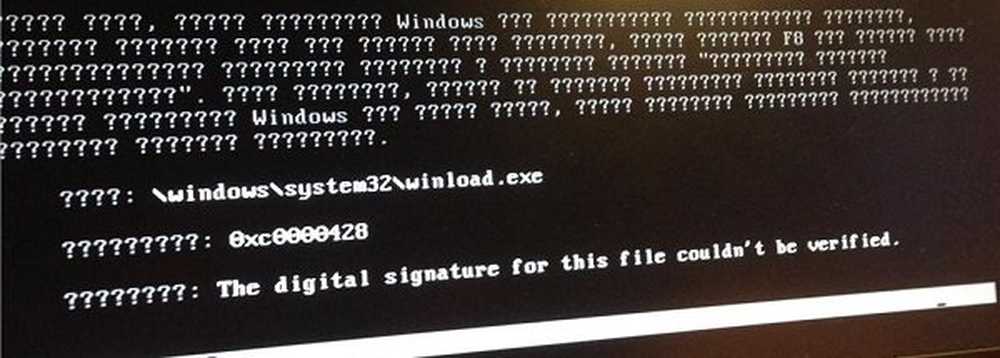Disken är skrivskyddad fel för flyttbara diskar

Vi använder alla flyttbara diskar i Windows. Tja, ibland kan du komma över sådana fel med dessa flyttbara diskar, som får dig att tro att skivan har funktionsfel och inte alls kan användas. Idag, i denna artikel kommer vi att diskutera om ett sådant scenario som jag nyligen mötte med a USB Kör. Faktum är att när jag ansluter den enheten och utför någon operation med den här enheten resulterar följande fel:
Disken är skrivskyddad. Ta bort skrivskydd eller använd en annan disk.

Självklart är det Försök igen knappen som visas i ovanstående fellåda gör inget viktigt för att fixa haken. På grund av detta kan du känna att skivan inte är användbar och du bör kasta den till sopor. Men vänta! Om du verkligen ska göra det, varför försök inte något att göra den här skivan igen så skrivbar. Här är de två korrigeringsalternativen du kan försöka göra USB kör arbeta igen:
Disken är skrivskyddad
FIX 1
1. Skapa en systemåterställningspunkt först och tryck sedan på Windows-tangent + R kombination, typ sätta regedit i Springa dialogrutan och träffa Stiga på att öppna Registerredigerare.

2. Navigera här i vänstra rutan:
HKEY_LOCAL_MACHINE \ SYSTEM \ CurrentControlSet \ Control


4. Ändra i rutan ovanstående Värdesdata till 0 från 1. Klicka ok. Stäng Registerredigerare och kontrollera om problemet är löst, annars försök FIX 2 nämnt nedan.
FIX 2
1. Öppna administrativ kommandotolkning.
2. Skriv dessa kommandon en efter en och tryck på Stiga på nyckel efter varje
diskpart
lista disken
välj disk # (# är antalet USB-enheter med vilken du får fel och är inkopplad, se skärmdump nedan)
attributen disken tydligt klart

Du kan nu stänga Command Prompt och koppla om det igen USB kör och kontrollera om problemet är löst. Om disken fortfarande visar samma fel kan det finnas en risk för att chipset från den här enheten är bruten.
Om det inte hjälper dig kan du se det här inlägget, vilket ger ytterligare tips om hur du ska ta bort skrivskyddet på en disk. Om dina data på enheten är av avgörande betydelse, kan du behöva konsultera en dataåterställningspersonal.
Kontrollera om du behöver Skriv skydda USB-flashenheter i Windows 10/8/7.
Hoppas det här hjälper!